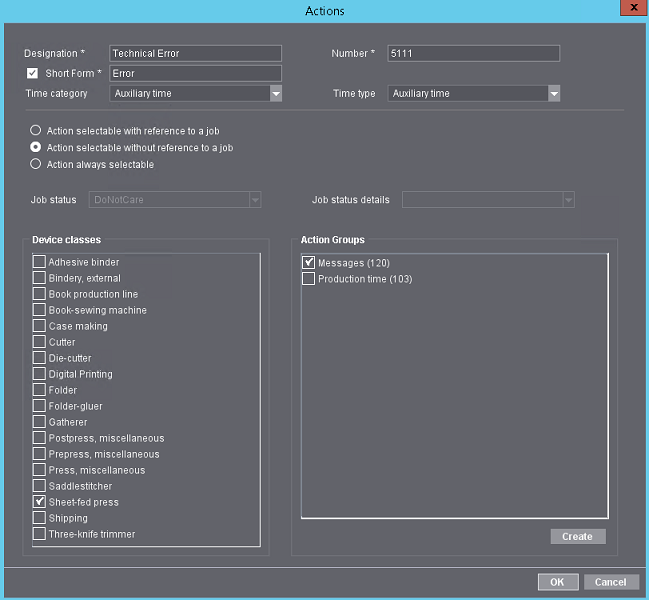
추가 공정 생성을 위한 수행 방법
기기가 이미 생성되어 있고 추가 공정을 추가하기 원할 경우(기계의 새 버튼) 다음과 같이 실행하십시오.
1.새 공정을 생성하십시오.
새 공정(PDC 메시지) 생성을 참조하십시오.
2.기기에 Central Device Manager의 새 공정을 할당하십시오.
장치 어시스턴트을 참조하십시오.
기본적으로 이미 가장 중요한 공정이 생성되어 있습니다(예: 준비 및 생산 절차). 다른 공정을 추가하려면 다음과 같이 하십시오.
1."관리 > 장치 구성 > 공정" 메뉴로 이동하십시오.
2."생성"을 클릭하십시오.
"공정" 대화상자가 열립니다.
3.새 공정을 위해 설정을 실행하십시오.
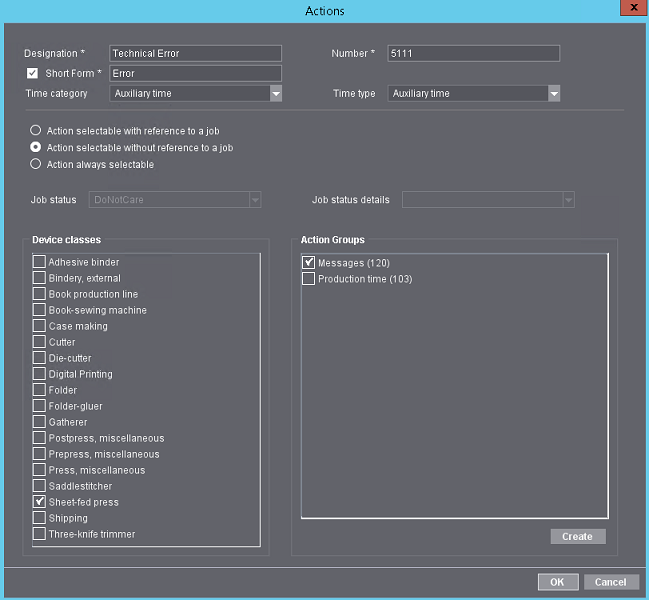
이름
공정의 이름을 지정하십시오. "약칭" 옵션이 비활성화되어 있으면 이 이름이 버튼 이름으로 기계에 표시됩니다.
약어
활성화 시 여기에 등록된 이름이 버튼 이름으로 기계에 표시됩니다. 따라서 다른 이름이 입력될 수 있습니다(예: 긴 이름).
번호
번호는 공정을 고유하게 식별합니다. 이미 MIS에 공정을 생성한 경우 MIS의 공정 번호를 여기에 기입하십시오(Prinect Business Manager 내 "LegacyID").
시간 범주 및 시간 종류
Analyze Point의 시간 분석을 위해 시간 범주 및 시간 종류를 정의하십시오. 생산 시간을 비생산 시간과 구별하기 위해 시간 분석이 중요합니다. 시간 범주 및 시간 종류를 참조하십시오.
작업과 관련하여 공정 선택 가능
작업이 시작(작업 관련 데이터 포함)된 경우에만 선택 시 공정을 기계에서 수집할 수 있습니다.
작업과 관련 없이 공정 선택 가능
선택 시 공정과 관련이 없어야만 공정을 기계에서 수집할 수 있습니다.
공정 항상 선택 가능
선택 시 공정과 관련이 있고/없어도 공정을 기계에서 수집할 수 있습니다.
작업 상태
작업 상태를 선택하십시오. 작업 상태는 버튼(PDC 메시지)을 누른 후 공정에 적용되는 상태를 설명합니다.
•InProgress (처리중)
공정이 처리/실행되고 있습니다.
•Cleanup (청소)
공정이 청소 단계에 있습니다.
•DoNotCare
이전 상태가 유지되는 공정의 상태가 변경되지 않고 유지됩니다.
•Stopped (중지됨)
공정 실행이 중지되나 아직 취소되지 않습니다. 이는 공정이 나중에 다시 실행될 수 있음을 의미합니다. 이 상태는 예를 들어 휴식 시간이나 유지보수 시에 나타날 수 있습니다.
•빈 항목
이 항목은 공정과 관련이 없는 공정에 중요합니다(Job-Info="Without"). 예를 들어 기계 사용자 로그인과 로그아웃에 중요합니다.
상세 주문 상태
일반적으로 여기에서 선택할 필요가 없습니다. "상세 주문 상태"는 다수의 외부 MIS에만 중요합니다.
기기 등급
공정이 사용되는 모든 기기 등급을 활성화하십시오. 우선 CDM의 기기 설비에서 공정을 선택할 수 있습니다.
공정 그룹
공정에 공정 그룹을 할당합니다. "생성"을 통해 새 그룹을 만들 수 있습니다. 자세한 내용은 공정 그룹(비용 유형 그룹)을 참조하십시오.
4."OK"를 클릭하십시오.
새 공정이 생성되어 있습니다. 기계에 새 공정이 표시되도록 CDM의 기기에 해당 공정이 할당되어야 합니다. 장치 어시스턴트을 참조하십시오.
특별히 생성된 공정만 삭제할 수 있습니다.
1.이를 위해 "관리 > 장치 구성 > 공정" 메뉴로 이동하십시오.
2.공정을 표시하십시오.
3."삭제"를 누릅니다.
이 공정이 할당되어 있는 모든 기기가 표시됩니다. "예"를 눌러 확인하면 기기에서 공정을 더 이상 볼 수 없습니다.